Wie ändert oder fügt man eine neue Lieferadresse an AliExpress in der mobilen Version der Site in das Telefon ändert oder fügt?
In diesem Artikel sprechen wir, wie Sie eine neue Lieferadresse in einer mobilen Anwendung ändern oder fügen Aliexpress..
Einige mobile Anwendungsbenutzer Aliexpress. manchmal stoßen Sie auf die Notwendigkeit, eine neue Versandadresse zu ersetzen oder hinzuzufügen. Aber wie kann man es tun, nicht jeder weiß.
Wenn Sie die mobile Anwendung immer noch nicht verwenden Aliexpress.Sie planen nur, es zu installieren, dann sollten Sie die Anweisungen lesen, wie Sie dieses Programm installieren, konfigurieren und verwenden. Machen Sie es, damit Sie verknüpfen können hier.
Wie ändert man, fügen Sie eine neue Lieferadresse in der mobilen Anwendung AliExpress hinzu?
Wenn Sie ein Neues haben, oder ändern Sie die alte Lieferadresse in der mobilen Anwendung Aliexpress.dann tun Sie Folgendes:
- Öffnen Sie das Anwendungsmenü, indem Sie auf drei Streifen auf der linken Seite oben drücken
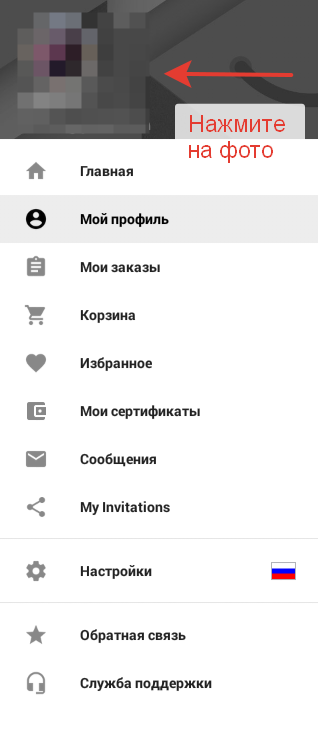
Menüanwendungen
- Klicken Sie oben auf das Foto Ihres Profils
- Sie finden eine Seite mit den Hauptabschnitten, anschließend klicken Sie auf das Fotoprofil
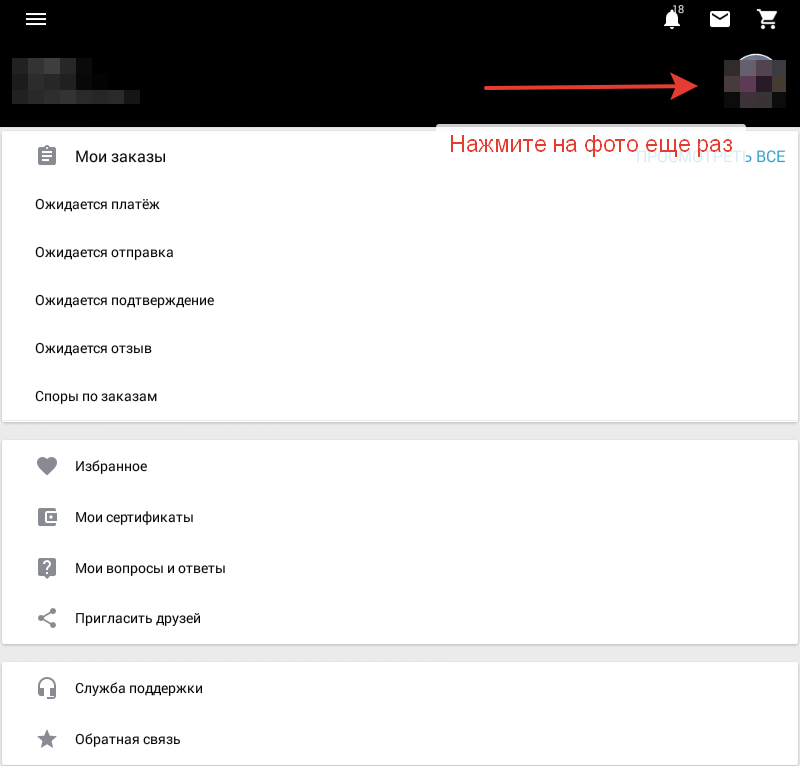
Benutzerprofil
- Als nächstes auswählen "Lieferadressen"
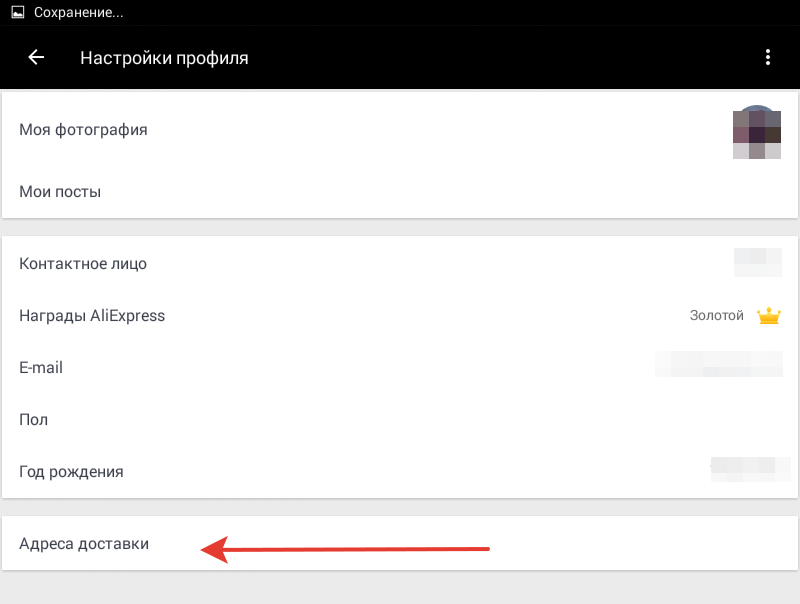
Lieferadressen.
- Nun wird der gewünschte Abschnitt gefunden, und Sie können eine neue Adresse ändern oder hinzufügen.
- Wenn Sie die alte Adresse bearbeiten müssen, wählen Sie dann aus "Bearbeiten"und ein neues hinzuzufügen - "Hinzufügen einer neuen Adresse"
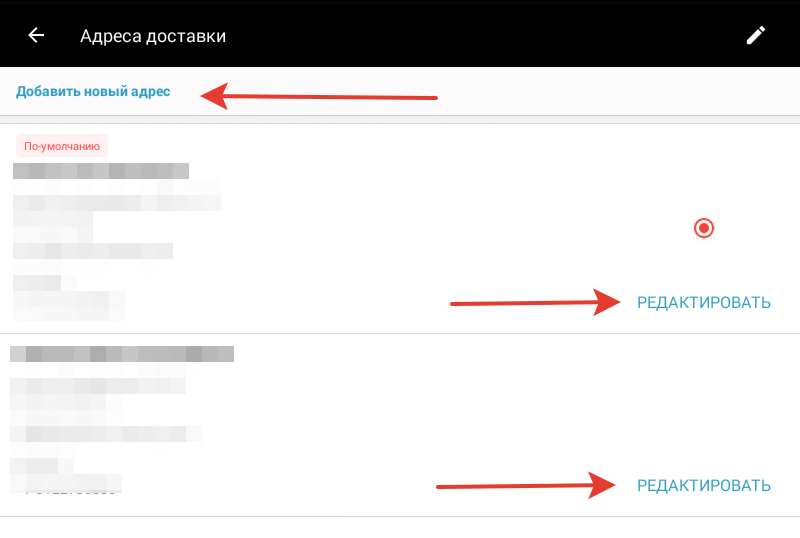
Bearbeiten und Hinzufügen von Adressen
Im ersten Fall öffnen Sie ein Fenster mit einem ausgefüllten Fragebogen, in dem Sie die Informationen ändern und ihn speichern können, indem Sie auf die entsprechende Schaltfläche klicken.
Wenn Sie jedoch eine neue Adresse hinzufügen, öffnen Sie ein leeres Formular zum Füllen.
Wie füllen Sie die Adresse der Lieferung in der mobilen Anwendung AliExpress aus.
Es ist erwähnenswert, dass das Ausfüllen der Lieferadresse in einer mobilen Anwendung noch einfacher ist als vom Computer. Tatsache ist, dass auf dem Computer alle Daten manuell und auf Latein eingegeben werden, und die Anwendung arbeitet automatische Suche, und die Anforderung wird in Russisch eingegeben, und das Programm selbst bedeutet das Latein.
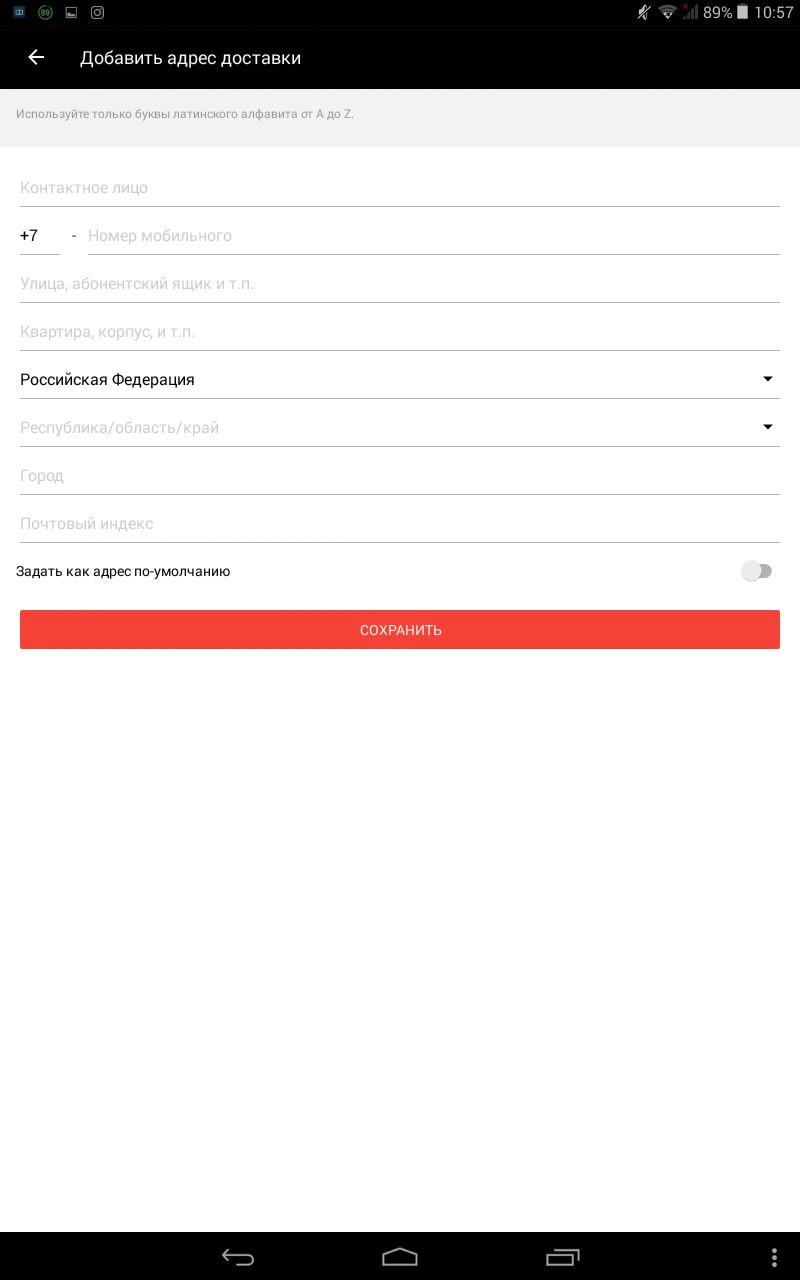
Adressen
- Also, in der ersten Zeile müssen Sie Ihren Namen vorstellen. Natürlich wird das Übersetzungsprogramm selbst nicht tun, also müssen Sie es manuell machen. Dazu können Sie den Dienst nutzen. Translit.net.. Es reicht aus, die Website vom Telefon auf dem Link hier zu öffnen, geben Sie den vollständigen Namen in Russisch ein und wählen Sie aus "In translite". Danach kopieren Sie das Ergebnis und fügen Sie ihn in die Anwendung ein.
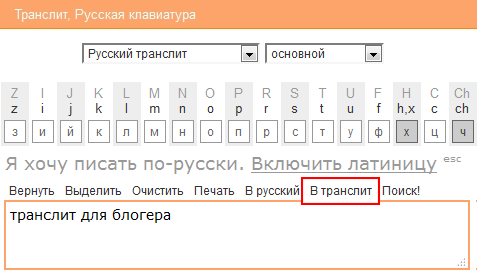
Tranke Übersetzung.
Weiter ist alles viel einfacher.
- Schreiben Sie in der nächsten Zeile Ihre Telefonnummer ab 9 bis 10 Ziffern.
- Klicken Sie auf die Zeichenfolge "Straße, Teilnehmerbox". Das Fenster öffnet sich, um die Straße zu durchsuchen. Schreiben Sie seinen Namen und wählen Sie eine der entsprechenden Optionen aus. Wenn Sie es nicht gesehen haben, können Sie anfangen, den Namen Ihrer Stadt durch das Komma zu schreiben. Sobald Sie die gewünschte Option sehen, klicken Sie darauf, und die Zeile mit dem Titel der Straße wird automatisch ausgefüllt.
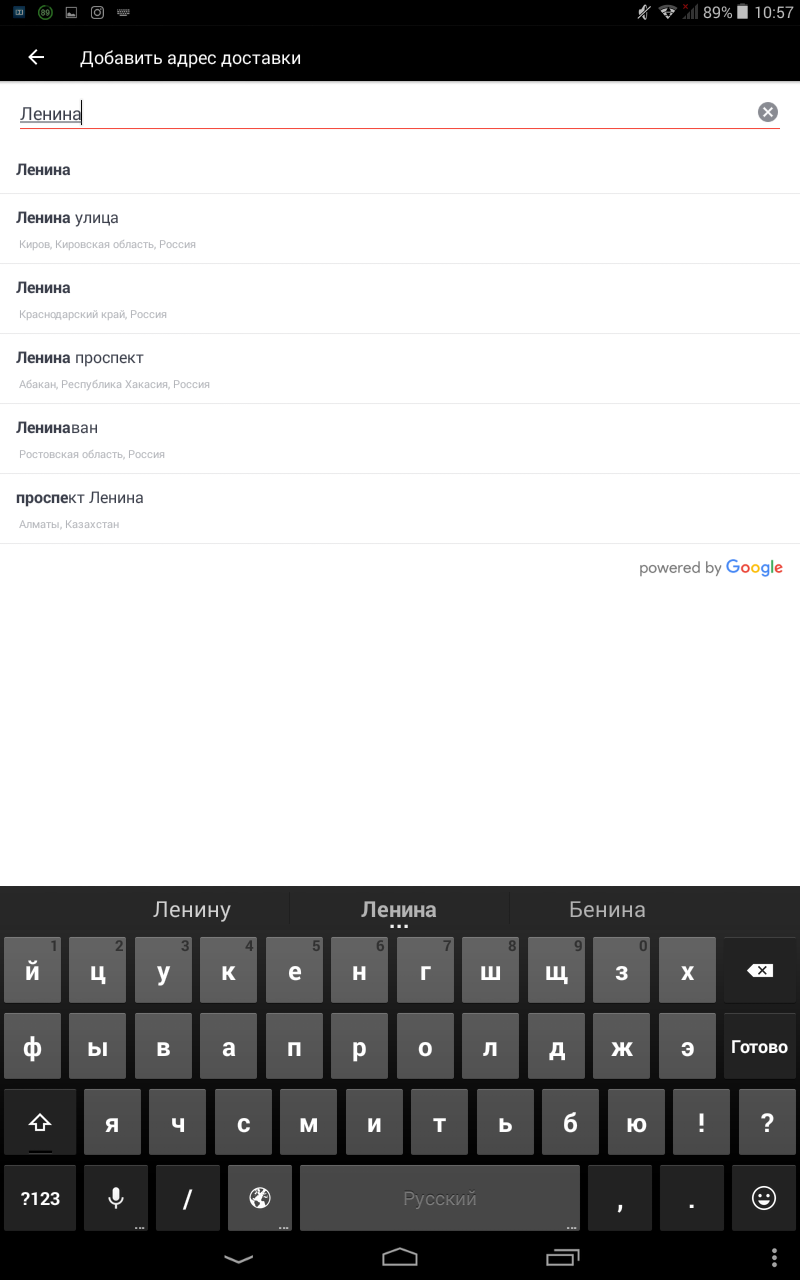
Die Straße füllen
- Als nächstes betreten Sie den Raum zu Hause und in den Apartments. Wenn Sie kein Gehäuse haben, können Sie beispielsweise einfach durch einen Bindestrich schreiben 2-1. Oder so: D. 2 Korpus 1 kV. eins. Und in demselben Fall ist die Füllung wahr.
- Nun gehen Sie mit der Wahl des Gebiets in die Zeile. Sofort, übrigens wird die Stadt ausgewählt. Finden Sie zuerst Ihren Bereich in der Liste:
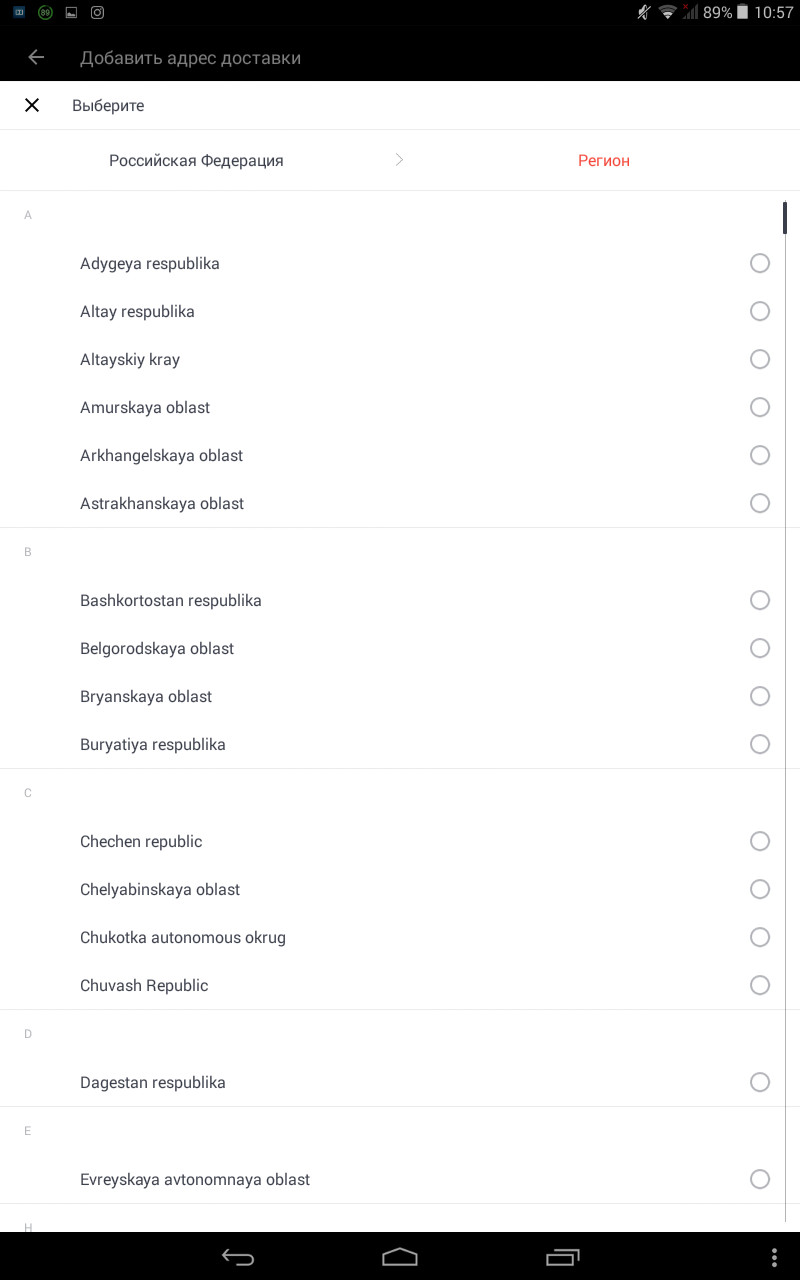
Wahl eines Gebiets
- Wählen Sie dann die Stadt aus:
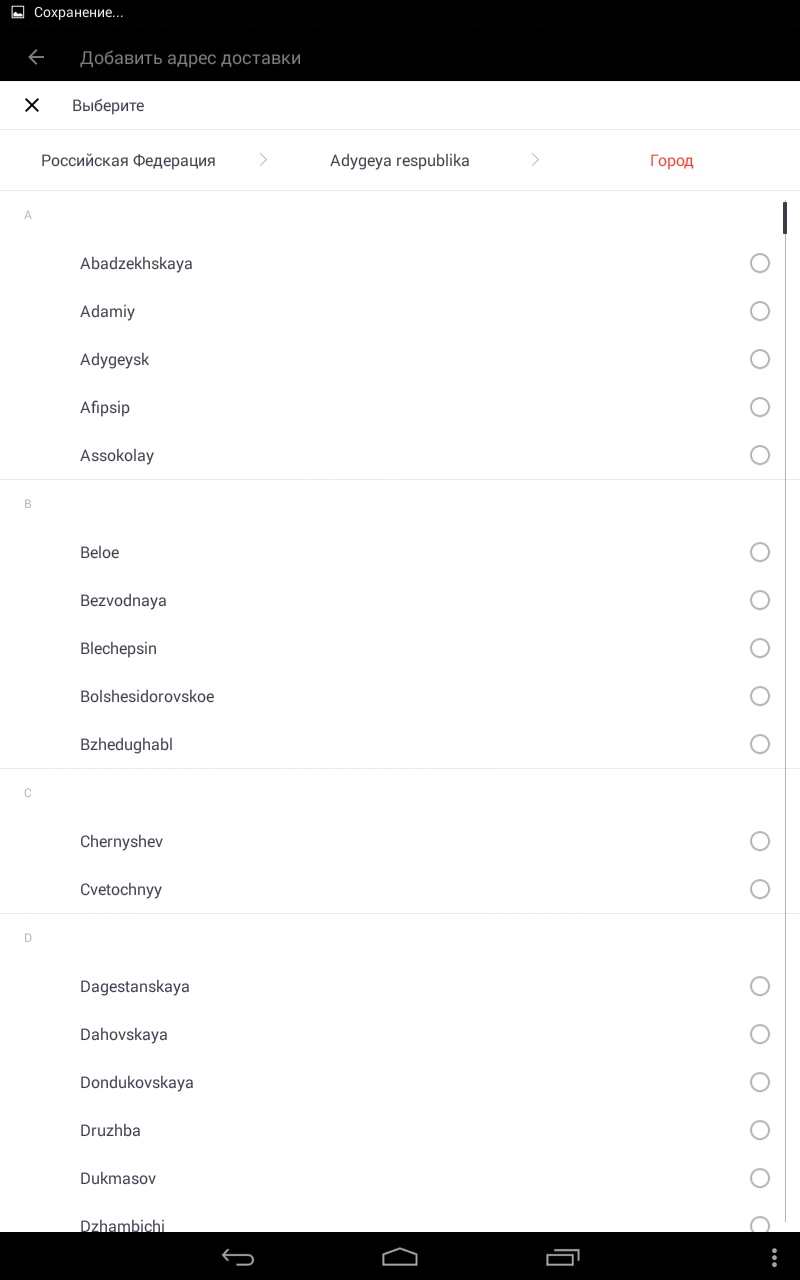
Wahl einer Stadt
- Sie füllen also zwei Zeilen gleichzeitig aus.
- Schreiben Sie in Komplett, schreiben Sie Ihre Postleitzahl. Wenn er Ihnen unbekannt ist, können Sie es auf dem Link lernen hier.
- Wenn Sie möchten, dass die Adresse als Haupt- und Automatisch ausgewählt wird, und automatisch ausgewählt, klicken Sie auf den Schalter gegenüber der entsprechenden Linie, so dass es rot wird.
- Zum Schluss klicken "Speichern".
Das ist alles! Jetzt haben Sie bereits eine neue Lieferadresse hinzugefügt Aliexpress.und Sie können es für Bestellungen verwenden.

Bemerkungen